右键菜单打开方式,笔者教你Win7没有右键菜单打开方式选项该如何找回
作者:佚名 来源:雨林木风 2018-03-21 14:17:33
最近有win7系统用户发现鼠标右键菜单中没有“打开方式”选项的问题,没有右键菜单打开方式,用户操作起来会有些不顺畅,下面笔者教你Win7没有右键菜单打开方式选项该如何找回,具体设置方法如下:
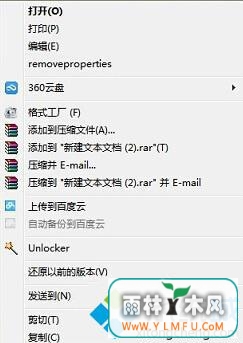
1、在win7 、系统中利用键盘组合键“WIN+R”来打开运行窗口,并输入“regedit”然后回车或确定,此时就可调出“注册表编辑器”窗口;
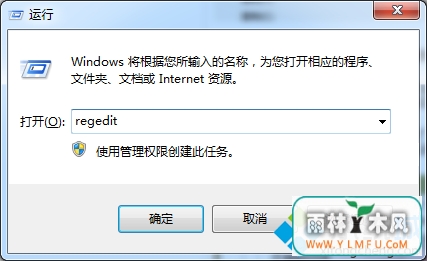
2、在打开“注册表编辑器”后依次在左侧菜单中打开“HKEY_CLASSES_ROOT\*”项,然后对着*项目单击鼠标右键,菜单中选择“新建”新建一个子项,并将其重命名为“Shell”,如果该项目中有shell选项可以跳过该步骤;
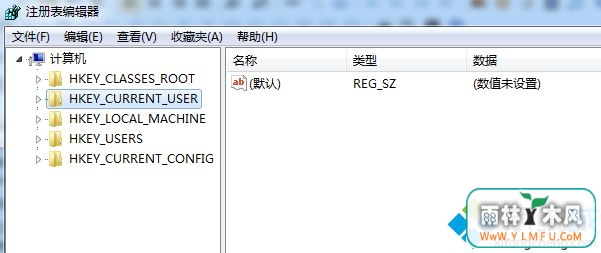
3、然后鼠标单击右键“Shell”子项,并在菜单中新建一个“OpenWith”子项,完成之后,双击右侧窗口中的默认值,并在编辑字符串界面,将数值数据设置为“打开方式”名称,最后点击“确定”即可。

以上就是Win7没有右键菜单打开方式选项该如何找回的介绍了。只要设置注册表就可以轻松解决找回“打开方式”选项。
相关阅读
- 热门手游
- 最新手游
- 本类周排行
- 本类总排行

























